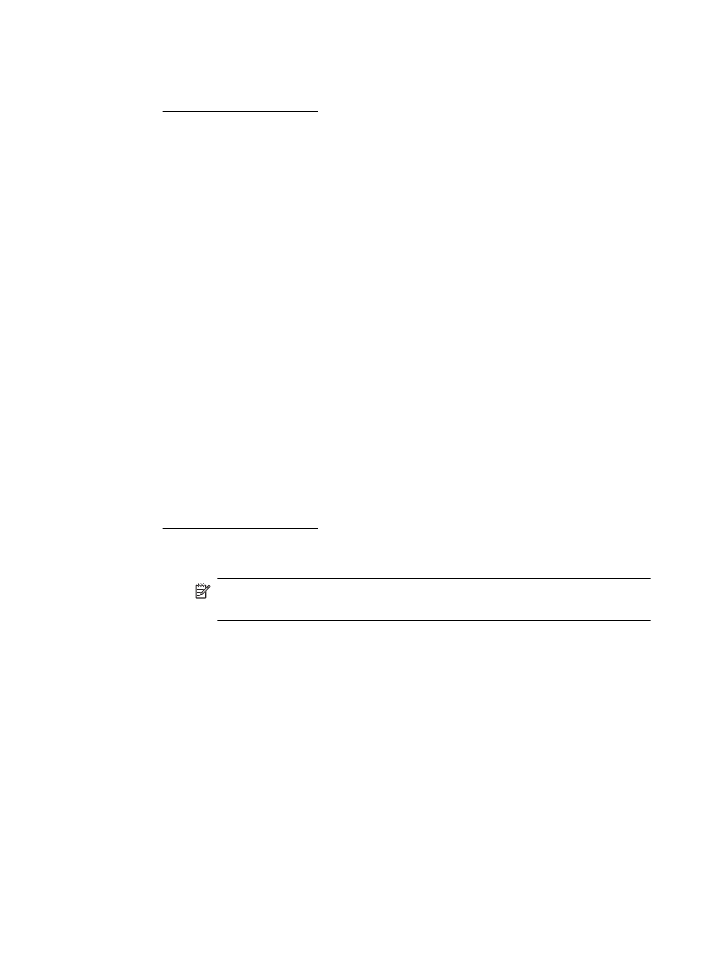
Impression de photos sur du papier photo (Windows)
1.
Chargez du papier dans le bac. Pour plus d'informations, consultez la section
Chargement des supports.
2.
Dans le menu Fichier de l'application, cliquez sur Imprimer.
3.
Assurez-vous que l'imprimante que vous souhaitez utiliser est sélectionnée.
4.
Pour modifier les paramètres, cliquez sur le bouton qui ouvre la boîte de dialogue
Propriétés de l'imprimante.
Selon l'application logicielle utilisée, cette option peut être libellée Propriétés,
Options, Configuration d'imprimante, Imprimante ou Préférences.
5.
Dans l'onglet Papier/qualité, sélectionnez le type de papier photo approprié dans
le menu déroulant Média.
6.
Cliquez sur Options avancées, puis sélectionnez Supérieure ou ppp maximal
dans le menu déroulant Qualité de sortie.
7.
Pour imprimer la photo en noir et blanc, cliquez sur le menu déroulant Niveaux
de gris, puis sélectionnez l'une des options suivantes :
•
Haute qualité : utilise toutes les couleurs disponibles pour imprimer votre
photo en niveaux de gris. Cette option crée des nuances naturelles de
niveaux de gris.
•
Encre noire seulement : utilise l'encre noire pour imprimer votre photo en
niveaux de gris. Les niveaux de gris sont créés via plusieurs modèles de
points noirs, ce qui peut produire une image granuleuse.
8.
Cliquez sur OK, puis sur Imprimer ou OK pour lancer l'impression.